Cách lập trình game đơn giản bằng phần mềm Twine
Cách lập trình game đơn giản thông qua phần mềm Twine có thể giúp bạn phát triển một trò chơi mang phong cách của riêng mình. Phần mềm Twine được rất nhiều lập trình viên mới vào nghề yêu thích vì có lối sử dụng đơn giản và hỗ trợ nhiều tính năng hữu ích. Hãy cùng FUNiX tìm hiểu ngay về Twine trong bài viết bên dưới nhé.
Cách lập trình game đơn giản thông qua phần mềm Twine có thể giúp bạn phát triển một trò chơi mang phong cách của riêng mình. Phần mềm Twine được rất nhiều lập trình viên mới vào nghề yêu thích vì có lối sử dụng đơn giản và hỗ trợ nhiều tính năng hữu ích. Hãy cùng FUNiX tìm hiểu ngay về Twine trong bài viết bên dưới nhé.
1. Phần mềm Twine là gì?
Twine là phần mềm mã nguồn mở và hoàn toàn miễn phí cho phép bạn có thể lập trình các tựa game yêu thích. Đặc điểm của phần mềm Twine là chuyên hỗ trợ người dùng tạo ra những trò chơi kể truyện hoặc tường thuật.
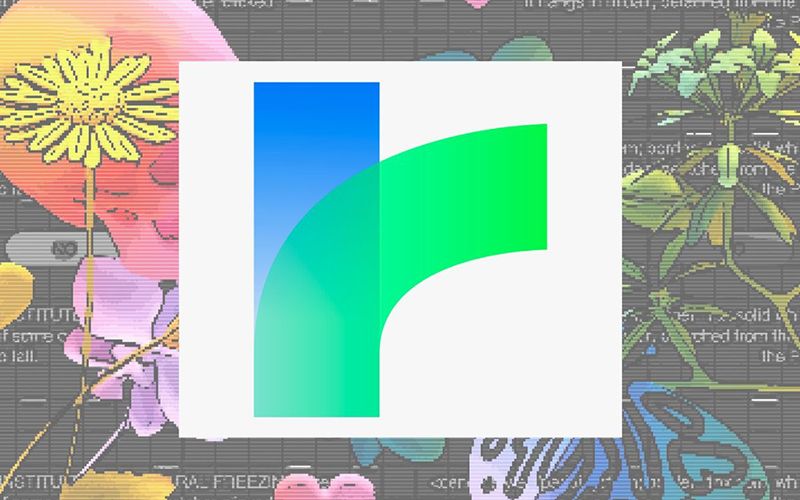
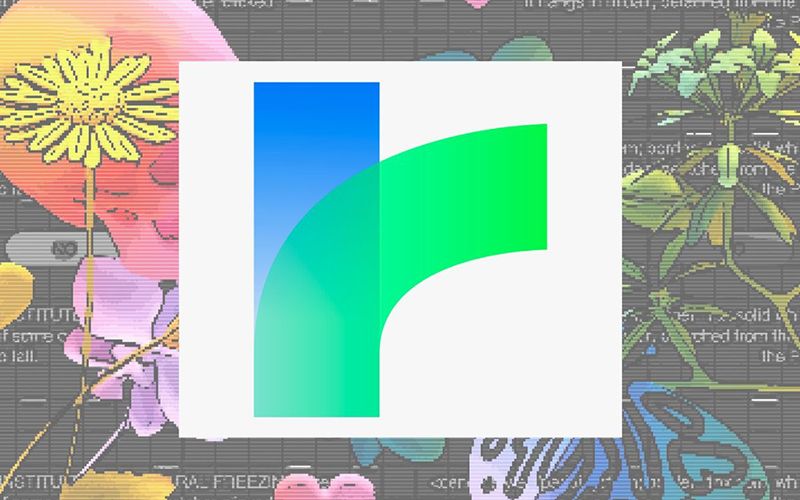
Với phần mềm Twine, bạn sẽ được trải nghiệm cách lập trình game đơn giản vì không cần phải viết bất kỳ một đoạn code nào để tạo cốt truyện cho game. Nếu bạn muốn mở rộng hơn, bạn có thể sử dụng các biến, điều kiện logic, hình ảnh, CSS và JavaScript.
Phần mềm Twine hỗ trợ bạn nhập vào những định dạng: TWEE, TW, TXT, HTML và xuất ra các định dạng RTF, TXT hoặc TWEE. Nếu khi xuất bạn không chọn định dạng, file của bạn sẽ được lưu mặc định với HTML.
<<< Xem thêm: Top 6 phần mềm lập trình cho trẻ được yêu thích nhất
2. Hướng dẫn cách lập trình game đơn giản với phần mềm Twine
Nhiều bạn thường nghĩ rằng sẽ không có cách lập trình game đơn giản vì việc tạo ra một tựa game đòi hỏi rất nhiều kỹ năng và đặc biệt khó khăn. Nếu bạn đang ở những bước đầu trong quá trình xây dựng một tựa game của riêng mình, hãy thực hiện theo các bước hướng dẫn lập trình với Twine bên dưới nhé.
2.1 Bước 1: Tiến hành nghiên cứu và khái quát hóa trò chơi của bạn
Trước khi bắt tay vào lập trình, bạn cần suy nghĩ và định hình chính xác về trò chơi mình sẽ tạo ra. Bạn cần tham khảo những trò chơi giống với ý tưởng của bạn đang có trên thị trường và nghiên cứu những kỹ năng cần có để phát triển nó. Bên cạnh đó, bạn cũng cần suy nghĩ đến những tính năng cần được tích hợp trong trò chơi.
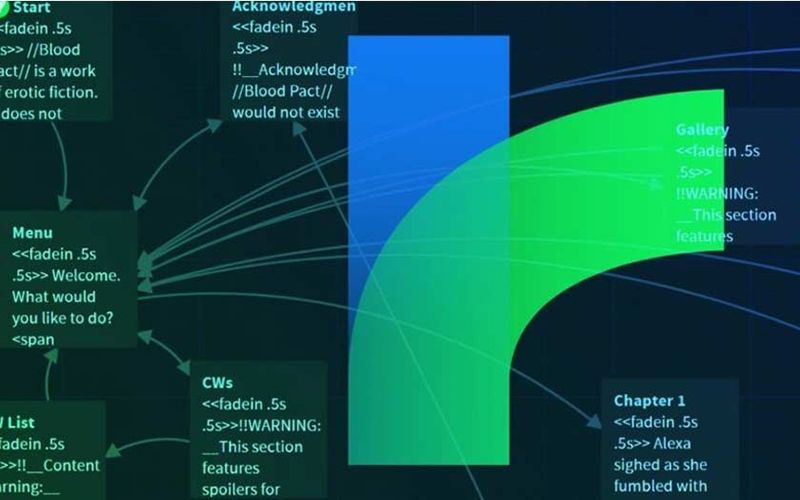
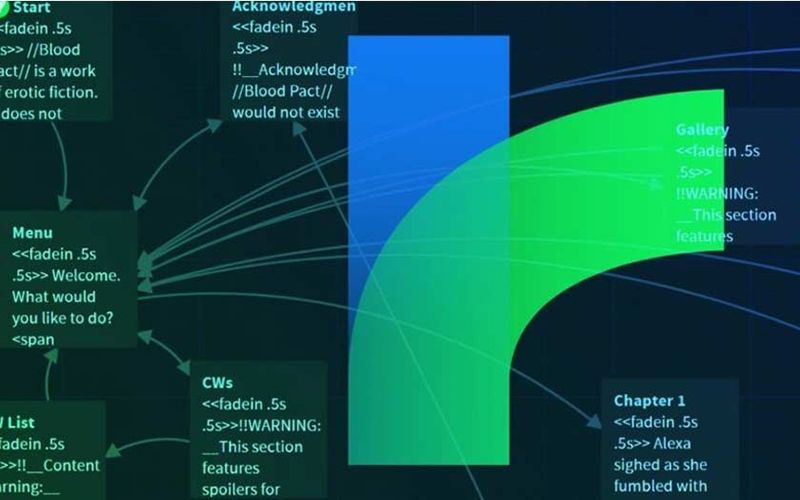
2.2 Bước 2: Lên ý tưởng cho một tài liệu thiết kế
Sau khi đã có ý tưởng về trò chơi muốn tạo ra, bạn cũng cần suy nghĩ đến việc tựa game của mình sẽ trông như thế nào. Bạn hãy xây dựng nên một bản phác thảo trò chơi để định hình sản phẩm của mình tốt nhất nhé.
<<< Xem thêm: Khái niệm và nguyên tắc cơ bản của thiết kế UI/ UX
2.3 Bước 3: Kiểm tra tựa game bạn dự định phát triển có được phần mềm Twine hỗ trợ không
Điều cuối cùng bạn cần kiểm tra ý tưởng game của bạn có phù hợp với những tính năng Twine hỗ trợ không. Hiện nay, phần mềm Twine chỉ hỗ trợ lập trình với những tựa game kể chuyện và tường thuật.
2.4 Bước 4: Bắt đầu lập trình
Sau khi đã định hình trò chơi của mình, hãy bắt đầu vào quá trình code. Lúc này, bạn cần chọn một ngôn ngữ lập trình mình đã sử dụng thành thạo và viết nên tựa game của mình.


2.5 Bước 5: Kiểm tra trò chơi của bạn
Sau khi dự án game của bạn đã hoàn thành, bạn cần mang ra thử nghiệm để kiểm tra những lỗi có trên sản phẩm của mình. Để kiểm tra mọi thứ có đang vận hành ổn định không, bạn sẽ cần phải bỏ ra khá nhiều thời gian.
<<< Xem thêm: Kiểm thử phần mềm là gì và hoạt động như thế nào?
3. Hướng dẫn viết code đơn giản với phần mềm Twine, cách lập trình game đơn giản với Twine
Nếu bạn đang tìm kiếm cách lập trình game đơn giản với phần mềm Twine thì hãy tham khảo qua thông tin bên dưới nhé. Sau đây là những đoạn code cơ bản bạn có thể ứng dụng vào hầu hết các tựa game hiện nay.
3.1 Bước 1: Thêm tiêu đề cho trò chơi
Hãy sao chép phần văn bản sau và thay thế “[Tiêu đề]” bằng tên bạn muốn đặt cho tựa game của mình và sau đó nhấn vào Enter:
@echo off
title [Title]
3.2 Bước 2: Chọn màu cho văn bản và nền trò chơi
Bạn hãy nhập mã màu bạn muốn định dạng cho trò chơi của mình ở phần Command Prompt. Hãy nhập như định dạng sau “0A”, trong đó “0” là màu của nền game và “A” là màu của văn bản.
3.3 Bước 3: Đặt màu cho trò chơi
Bạn hãy thay thế “0A” bằng cách kết hợp màu nền và màu văn bản ưa thích của bạn tiếp đến hãy nhập vào màn hình những đoạn code sau và nhấn Enter:
@echo off
title OnlineCmag Game
color 0A
if “%1” neq “” ( goto %1)
3.4 Bước 4: Tạo menu trò chơi
Hãy tạo Menu cho trò chơi của bạn bằng cách nhập những đoạn code sau và nhấn Enter:
:Menu
cls
echo 1. Start
echo 2. Credits
echo 3. Exit
set /p answer=Type the number of your option and press enter :
if %answer%==1 goto Start_1
if %answer%==2 goto Credits
if %answer%==3 goto Exit
3.5 Bước 5: Thêm tùy chọn “Thoát”
Hãy thêm tùy chọn “Thoát” để người chơi của bạn có thể thoát khỏi Command Prompt bằng cách nhập đoạn văn bản sau và nhấn Enter:
:Exit
cls
echo Thanks for playing!
pause
exit /b
3.6 Bước 6: Thêm phương thức thanh toán cho trò chơi
Nhập văn bản bên dưới và thay thế phần “[Tiêu đề]” thành tiêu đề trò chơi của bạn và sau đó nhấn Enter:
:Credits
cls
echo Credits
echo.
echo Thank you for playing [Title]!
pause
goto Menu
3.7 Bước 7: Tạo mã “Bắt đầu”
Đây là đoạn mã giúp người chơi khởi động một màn game mới:
:Start_1
cls
echo Oh no! You’re surrounded by enemies.
echo There are five of them, and they’re all armed.
echo If you fight them, you are having a high chance of winning.
set /p answer=Would you like to fight or run?
if %answer%==fight goto Fight_1
if %answer%==run goto Run_1
pause
3.8 Bước 8: Thêm action code
Tiếp đến, bạn hãy nhập mã sau để ra lệnh cho hành động của trò chơi:
:Run_1
cls
echo You live to fight another day.
pause
goto Start_1
:Fight_1
echo Prepare to fight.
echo The enemies suddenly rush you all at once.
set /p answer= Type 1 and press Enter to continue.
if %answer%==1 goto Fight_1_Loop
:Fight_1_Loop
set /a num=%random%
if %num% gtr 4 goto Fight_1_Loop
if %num% lss 1 goto Fight_1_Loop
if %num%==1 goto Lose_Fight_1
if %num%==2 goto Win_Fight_1
if %num%==3 goto Win_Fight_1
if %num%==4 goto Win_Fight_1
:Lose_Fight_1
cls
echo You were defeated. Play again?
pause
goto Menu
:Win_Fight_1
cls
echo You are victorious!
set /p answer=Would you like to save? [y/n]
if %answer%==’y’ goto ‘Save’
if %answer%==’n’ goto ‘Start_2’
:Save
goto Start_2
3.9 Bước 9: Lưu File
Cuối cùng, bạn hãy lưu lại file vừa tạo ra dưới dạng đuôi .bat.
3.10 Bước 10: Khởi động trò chơi
Hãy mở file bạn vừa lưu và tiến hành trải nghiệm, kiểm thử trò chơi.
>>> Xem thêm: Tất cả những gì bạn cần biết về công nghệ Blockchain
Phần mềm Twine sẽ hỗ trợ nếu bạn không có quá nhiều kinh nghiệm để dễ dàng lập trình một tựa game. Ngoài ra, bạn có thể tham gia những khóa học lập trình game tại FUNiX để nắm rõ hơn về cách lập trình game đơn giản.
Đăng ký học tại FUNiX:
<<< Xem thêm một số bài viết hay hơn tại đây:
Đào Thị Kim Thảo









Bình luận (0
)